главная - Статьи - Microsoft Windows
DNS сервер не отвечает в Windows
Дата обновления: 02.03.2020Теги: Windows

Если вдруг вместо сайта вы увидели в браузере белый фон с черными буквами, вещающими что-то вроде "Ошибка! DNS сервер не отвечает", то добро пожаловать подкат. Проблема эта может возникнуть и на серверной и на десктопной операционной системе, но скорее всего, у вас десктопная Windows 7 или 10. А если нет - пишите в комментариях, будет интересно узнать.
Ошибка может быть такой:
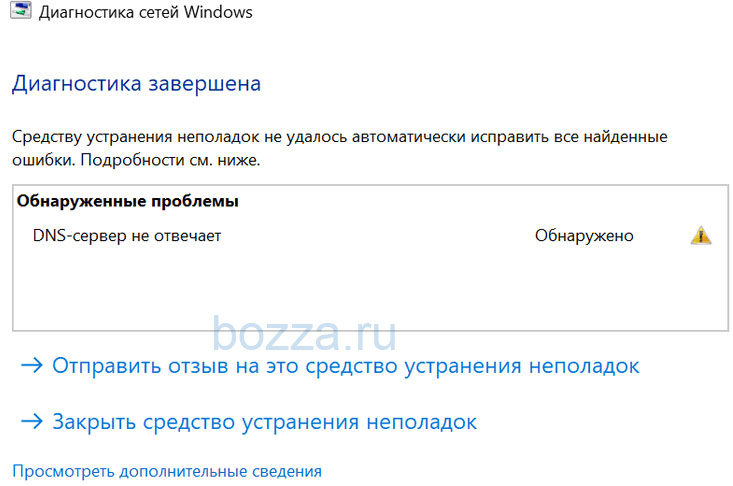
А в браузере может быть такое сообщение:
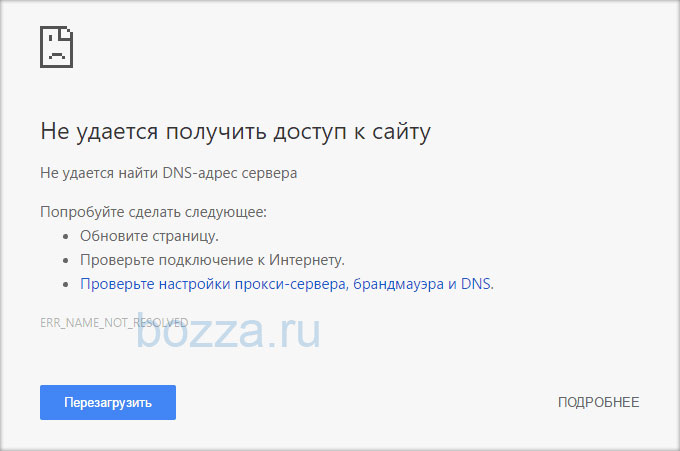
Во-первых - что такое DNS и причем тут сайт? DNS (Domain Name System) преобразует имя сайта, которое вы вводите в браузере, в цифровой вид, с которым работает сетевое оборудование (роутер у вас, у провайдера и далее по цепочке). Например, вы ввели в строку адрес "domain.com". При этом компьютер отправил запрос DNS-службе вашего компьютера, мол, где искать этот сайт-то. Если ответа нет, то запрос пересылается вашему роутеру, если нет ответа от него - следующему DNS-серверу, кто может дать ответ, где такой сайт (например, DNS-серверу провайдера). Рано или поздно, если с сайтом "domain.com" все нормально, найдется тот DNS-сервер, который будет знать, где сетевому оборудованию искать содержимое сайта, чтобы у вас в браузере появилось то, что вы запрашивали. Вот для чего, в общих чертах, нужен DNS.
Теперь понятно, почему с DNS может быть много разных проблем, и, соответсвенно, вариантов, почему нет ответа от сервера, тоже может быть множество. DNS сервер может быть недоступен из-за глюка вашего компьютера, роутера, проблем с интернет на стороне вашего провайдера и т.п. Разберем по шагам разные варианты.
1) Перезагрузите роутер.
Просто попробуйте. Поверьте, вероятность зависания вашего роутера (если это не микротик какой-нибудь) достаточно большая. Не помогло?
2) Зависла локальная служба DNS на вашем компьютере
А почему бы и нет? Перезагрузите свой компьютер, помогает достаточно неплохо в случае любых проблем. Не шутка. Но если прямо сейчас нет желания/возможности перезагрузить компьютер? Открыто слишком много документов или по другим причинам? Бывает. Тогда перезапустим службу DNS-клиента.
Меню "Пуск" - "Выполнить" - services.msc
Ищите "DNS-клиент". Правой мышкой, "Остановить", "Запустить". Может, служба вообще была отключена, тогда "Включить".
Не помогло?
3) Все же перезагрузите компьютер!
Почти все проблемы решаются перезагрузкой (если речь про десктоп, а не про сервер). Если не поможет после перезагрузки, тогда читайте дальше.
4) Сброс и обновление сетевых настроек Windows
На этом месте я бы сделал так: убедился бы, что у вас не настроено каких-либо специфических настроек в свойствах сетевого адаптера и сделал бы сброс и обновление этих настроек. Для знакомых с cmd просмотрите вывод команды "ipconfig /all". Или в правом нижнем углу, рядом с часами, правой мышкой на сетевом подключении (или "палочки" если WiFi, или "квадратик", если проводом), правой мышкой, "Центр управления сетями и общим доступом" -> "Изменение параметров адаптера":
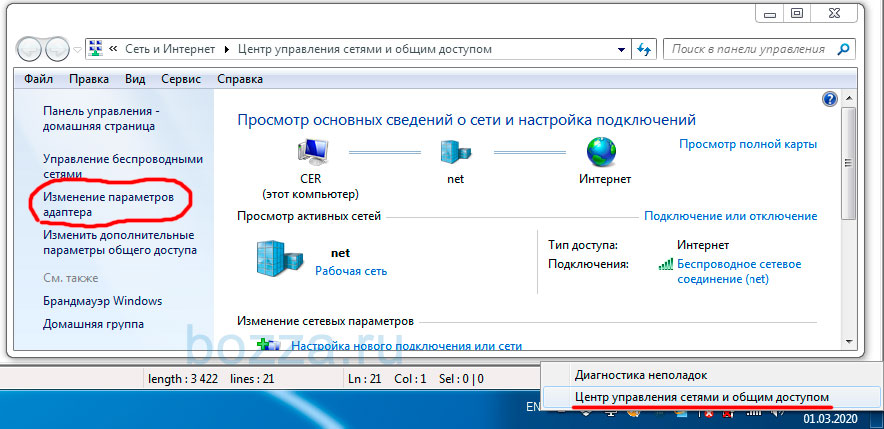
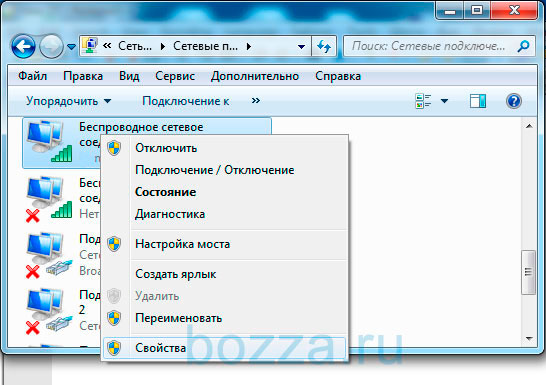
В списке выбираете нужный адаптер (у вас, скорее всего, будет не так уж и много вариантов), правой мышкой на нем, "Свойства" и смотрите, какие DNS серверы указаны. Скорее всего, у вас по-умолчанию все будет на автомате, как на этой картинке:
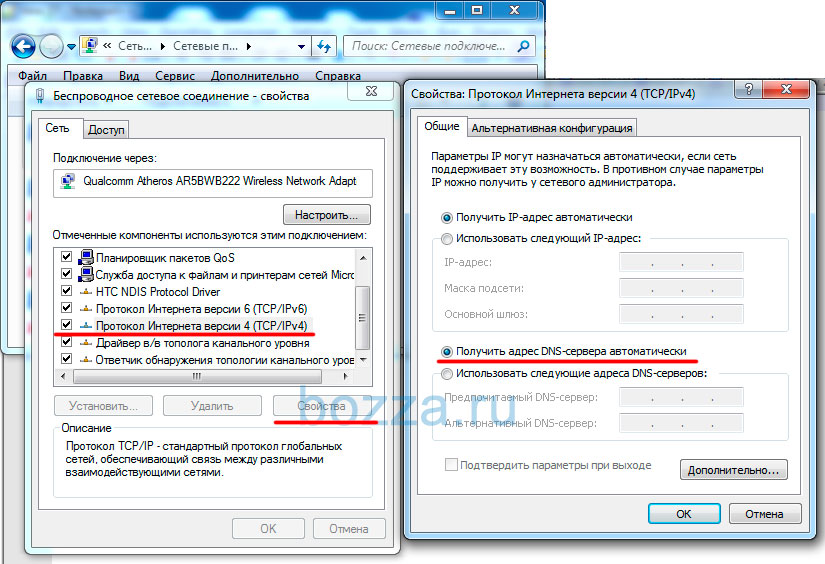
Если у вас что-то уже указано в этих полях, сфотографируйте это, не поленитесь! Если что-то не так настроите, вам же легче будет потом вернуть все как было.
Ок, теперь вы знаете, какие настройки у вас сейчас. Закрывайте окна, жмите "Пуск" - "Выполнить" - cmd (с правами администратора). Последовательно выполните следующие команды:
ipconfig /release
ipconfig /renew
ipconfig /flushdns
ipconfig /registerdns
Это сотрет текущие настройки ip и обновит их (запросит от вашего роутера, например).
Перезагрузите компьютер. Проверьте, заработал ли интернет. Если да, поздравляю. Если нет, то попробуем указать DNS сервер вручную.
5) Укажем DNS сервер вручную.
Как и в предыдущем пункте, находите свойства сетевого адаптера. В свойствах сетевого подключения попробуйте указать DNS-серверы вручную.
В DNS укажите адреса DNS серверов гугла:
8.8.8.8
8.8.4.4
Это настолько стабильные серверы, что если с ними у вас останутся проблемы, то проблема почти точно не в вашем компьютере:
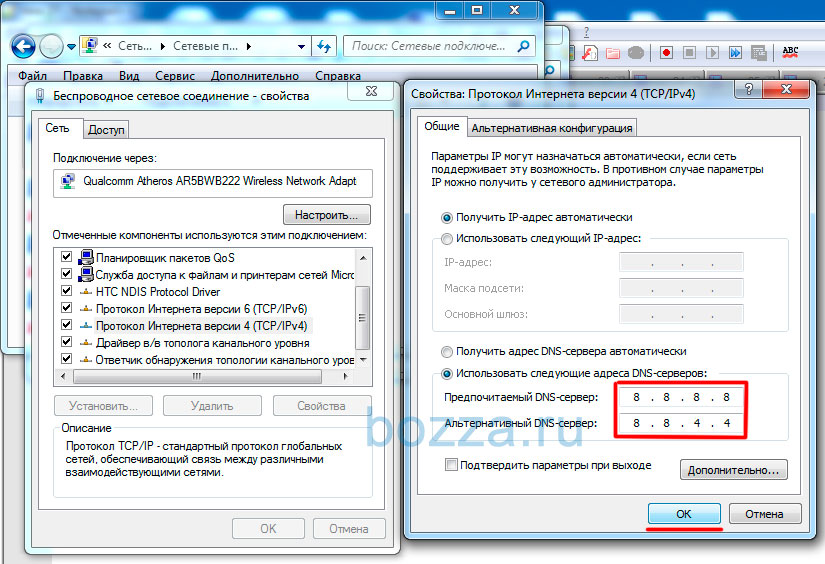
Жмите ок, соглашайтесь, ок, применяйте, если надо. Закройте окно браузера и откройте его снова. Попробуйте открыть сайт. Получилось? Возможно, проблема в DNS-сервере у вашего провайдера. Тогда вы можете попробовать изменить в своем роутере в свойствах WAN интерфейса (тот, который интернет зовется) адрес DNS-серверов. А можете не делать этого, а просто позвонить провайдеру. Выбирайте, что считаете сложнее или проще.
Не вышло? Возвращаем настройки DNS на те, которые были изначально в Windows (если все было в авто, значит, так и сделайте. Может помочь сделанное ранее фото настроек.).
Итак, не глюк роутера, не явный глюк компа, не DNS-сервер провайдера?
6) Другие варианты.
Дальше я бы обратил ваше внимание на формулировку изначальной проблемы - DNS сервер не отвечает. Т.е. он может быть банально недоступен для вашего роутера. Проблема может быть в кабеле от роутера до провайдера или на канале вашего провайдера. Я бы на этом месте позвонил в тех. поддержку провайдера и спросил, нет ли у них каких-либо проблем. Если нет, проверил бы, может ли мой роутер пинговать какой-либо сайт по имени (как правило, в роутерах есть соответствующий раздел, вроде "Дополнительно", "Поддержка - Расширенные" или еще как). Зайдите в веб-интерфейс роутера и попробуйте выполнить "ping ya.ru". Потом пинг сайта вашего провайдера. Если роутер успешно пингует, то проблема, все же, скорее всего на стороне вашего компьютера (реже - роутера). NAT роутера глючит, вирус словили, еще что-то. Если роутер не пингует по доменному имени, то скорее всего проблема у вашего провайдера. Чудес не бывает. Если вчера все работало и вы ничего не меняли, проблема в глюке чего-либо.
Почти все проблемы с DNS решаются/детектируются с помощью вышеизложенных шагов.
Авторизуйтесь для добавления комментариев!

Принимаю заказы на настройку серверов, mikrotik и других роутеров, точек доступа, nginx и т.п. В пределах Санкт-Петербурга возможен выезд к заказчику. См. контакты.
